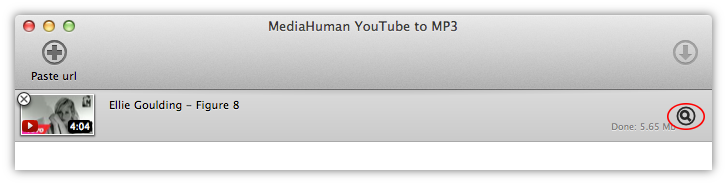Abre el clip de YouTube que quieres transferir a iTunes en tu navegador. Haz clic con el botón derecho en la barra de direcciones del navegador y copia la URL de la página en tu portapapeles.
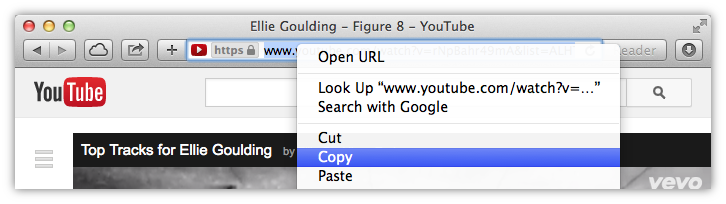
Ejecuta YouTube to MP3 Converter y haz clic en el botón Pegar Url. La ULR se añadirá a la lista de descargas del programa. Recuerda que también puedes arrastrar y soltar cualquier enlace directamente a la ventana.
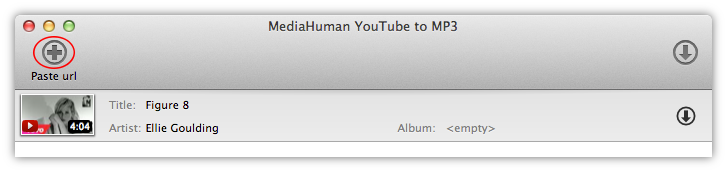
Puedes añadir múltiples clips y procesarlos todos de manera simultánea. YouTube to MP3 Converter también puede reconocer automáticamente listas de reproducción y recuperar toda la música de ellas.
Configurar las opciones de iTunes. En primer lugar, abre la ventana Preferencias, selecciona la ficha de Salida de música y comprueba si la opción Añadir a iTunes está activada. En la misma ventana también puedes ajustar la calidad de salida de la música (aunque se recomienda dejar el valor por defecto original M4A) y seleccionar la Lista de reproducción de iTunes (Playlist) a la que se van a añadir los archivos de música convertidos.
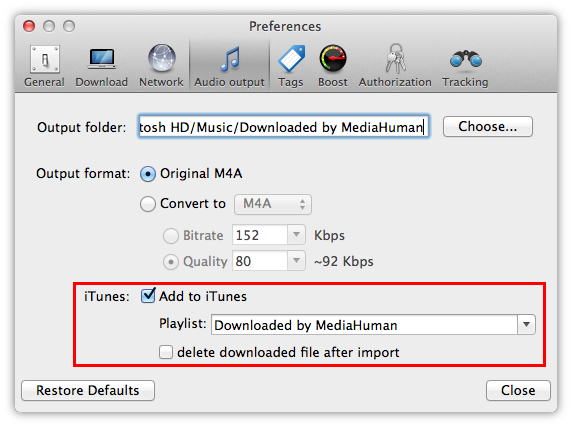
Haz clic en el botón Iniciar, en el panel de información del vídeo para poner en marcha la conversión de ese vídeo en particular, o inicia el proceso con el botón Iniciar en la esquina superior derecha de la ventana para convertir todos los vídeos de YouTube de la lista de descargas al formato de iTunes. A medida que avanza la conversión, puedes tomarte un descanso.
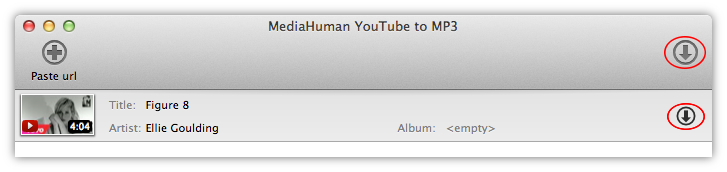
¡Finalmente, se ha realizado la conversión! Toda la música de los vídeos de YouTube seleccionados está en iTunes ahora. Para localizar las copias locales de los archivos descargados, haz clic en el botón Localice el archivo guardado.